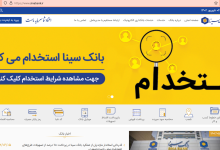سایت گوگل لنز lens.google
جهت مشاوره تلفنی در زمینه سایت گوگل لنز
از تلفن ثابت در سراسر کشور با شماره ۱۶۱۳_۹۰۷_۹۰۹ (بدون پیش شماره) تماس بگیرید
پاسخگویی از ۸ صبح تا ۱۲ شب حتی ایام تعطیل
داستان راه اندازی گوگل لنز Google Lens از کجا شروع شده در حقیقت، موتور جستجوی پیشرو تلاشهای زیادی برای انتقال از جستجوی متنی و صوتی سنتی به جستجوی پیشرفته تصویر انجام داده است. نتیجه گوگل لنز بود که در سال 2017 راه اندازی شد، که یکی از قابل توجه ترین پیشرفت های اینترنتی است که مرورگرها در سال های اخیر با آن روبه رو شده اند.
در اصل، Google Lens یک ابزار چندوجهی مبتنی بر هوش مصنوعی است که از زمان آغاز به کار دستخوش تغییراتی شده است و ثابت کرده است که ابزار مناسبی است که میتواند مزایای چشمگیری را برای مشاغل تجارت الکترونیک به ارمغان بیاورد به این ترتیب، این مقاله به این موضوع میپردازد که چگونه Google Lens میتواند معیارهای پلتفرم تجارت الکترونیک شما را با چند ترفند بهبود بخشد.
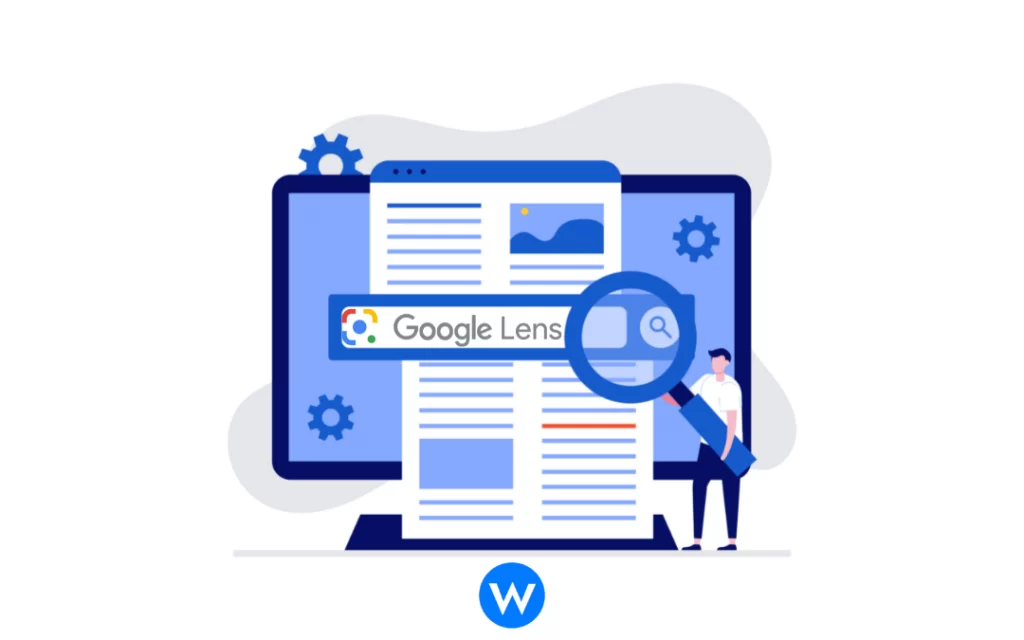
فهرست مطالب
Toggleمعرفی سایت گوگل لنز lens.google
سایت لنز گوگل چگونه کار می کند؟ همانطور که در بالا ذکر شد، این فناوری برای اولین بار در سال 2017 به عنوان یک برنامه مستقل راه اندازی شد، اما اکنون به عنوان یک ویژگی پیش فرض در اکثر دستگاه های اندرویدی، به ویژه در سیستم عامل های اندروید 6.0 و بالاتر ارائه می شود.
فناوری هوش مصنوعی پشت سر سایت لنز گوگل به برنامه کمک می کند تا اطلاعاتی را از پایگاه داده عظیم آنلاین خود جمع آوری کند و نتایج دقیق و ارزشمندی را به کاربران تلفن همراه پس از اینکه آنها به معنای واقعی کلمه با دوربین تلفن خود از هر شیئی عکس می گیرند یا از آن عکس می گیرند، ارائه می دهد، که می خواهند در مورد آن به صورت آنلاین اطلاعات بیشتری کسب کنند. Google Lens به سادگی تصاویر را مطالعه می کند و دقیق ترین و با ارزش ترین اطلاعات را در مورد شی از وب دریافت می کند.
مقاله پیشنهادی : سایت مترجم گوگل ترنسلیت
لنز گوگل چیست؟
Google Lens یکی از اولین پلتفرمها را برای جستجوی بصری ارائه میکند – آموزشدیده بر روی میلیونها تصویر. علاوه بر تشخیص اشیاء ، قادر به ترجمه و انتقال متن موجود بر روی تصاویر نیز می باشد .
از آنجایی که دستگاه های تلفن همراه در زندگی روزمره رایج تر شده اند، دستیارهای صوتی نقش محوری فزاینده ای را در جستجو به عهده گرفته اند. همین امر در مورد جستجوی تصویر نیز صادق است، زیرا همه ما همیشه یک دوربین همراه خود داریم. Google Lens یک قدم جلوتر می رود و به کاربران اجازه می دهد تا محصول مورد علاقه خود را در عرض چند ثانیه جستجو کنند و همزمان از تصاویر و متن استفاده کنند .
تصور کنید شخصی دوستی را می بیند که لباسی پوشیده و او آن را دوست دارد. Google MUM (Google Multitask Unified Model) یک مدل مبتنی بر هوش مصنوعی ترانسفورماتور غول پیکر است که با تصاویر و متن آموزش داده شده است که منجر به معرفی جستجوی چند وجهی یا Multisearch همانطور که خود گوگل آن را تعریف کرده است.
این بدان معنی است که کاربران می توانند اطلاعات را در قالب های مختلف (عکس، جستجوی صوتی ، متن و غیره) ترکیب کنند تا محصول مورد نظر خود را پیدا کنند . یک انقلاب واقعی برای تجربه جستجوی کاربران در گوگل که تا همین اواخر فقط می توانستند از پرس و جوهای متنی استفاده کنند.
با جزئیات، لنز گوگل تصویر را اسکن می کند و آن را با فهرست عکس عظیم خود مقایسه می کند و دقیقا همان لباس و چندین جایگزین مشابه را جستجو می کند. و همچنین می توانید همان لباس اما در رنگ متفاوت را جستجو کنید!
مقاله پیشنهادی : سایت اینترنت مخابرات
نحوه استفاده از گوگل لنز در آیفون و اندروید
برای استفاده از Google Lens در iPhone، iPad و Android، برنامه Google را باز کنید و روی نماد دوربین رنگارنگ در سمت راست نوار جستجو ضربه بزنید.
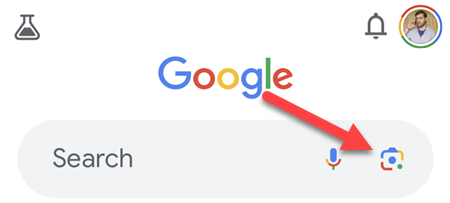
- در مرحله بعد، می توانید قبل از اینکه دوربین خود را به سمت یک شی یا متن بگیرید و عکس بگیرید، از بین عملکردهای مختلف زیر دکمه شاتر انتخاب کنید.
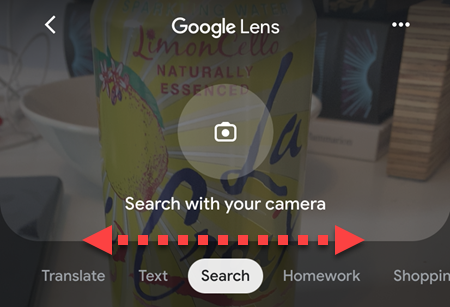
- همچنین میتوانید از عکسهایی که قبلاً از بخش زیر منظره یاب گرفتهاید برای جستجوی لنز استفاده کنید.
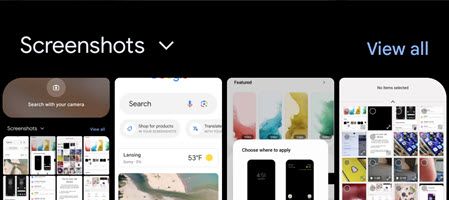
استفاده از گوگل لنز به همین راحتی است! اگر تلفن اندرویدی دارید، ممکن است بتوانید مستقیماً از یکی از حالتهای چندگانه در برنامه دوربین نیز از لنز استفاده کنید.
نحوه استفاده از لنز گوگل در دسکتاپ
برای استفاده از Google Lens در وب، در یک مرورگر دسکتاپ مانند Google Chrome یا Microsoft Edge، ابتدا به Google.com بروید و روی نماد دوربین رنگارنگ در سمت راست نوار جستجو ضربه بزنید.
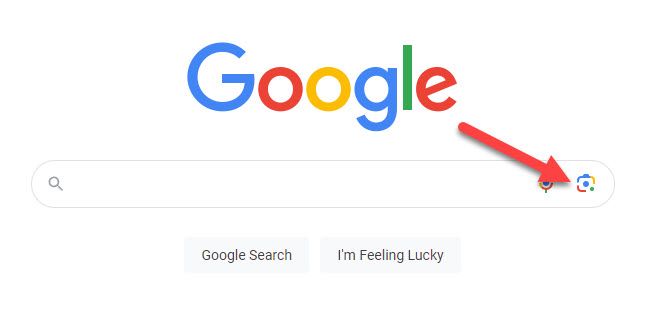
در مرحله بعد، میتوانید یک عکس را به داخل کادر بکشید، عکسی را در دستگاه خود جستجو کنید، یا پیوندی را به یک عکس بچسبانید.
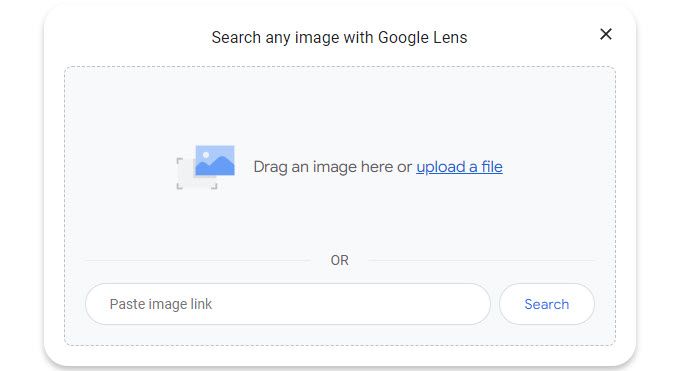
- اکنون می توانید متن را در تصویر انتخاب کنید، تصاویر مشابه بصری را مشاهده کنید، یا روی “یافتن منبع تصویر” کلیک کنید تا سعی کنید پیدا کنید که تصویر از کجا آمده است.
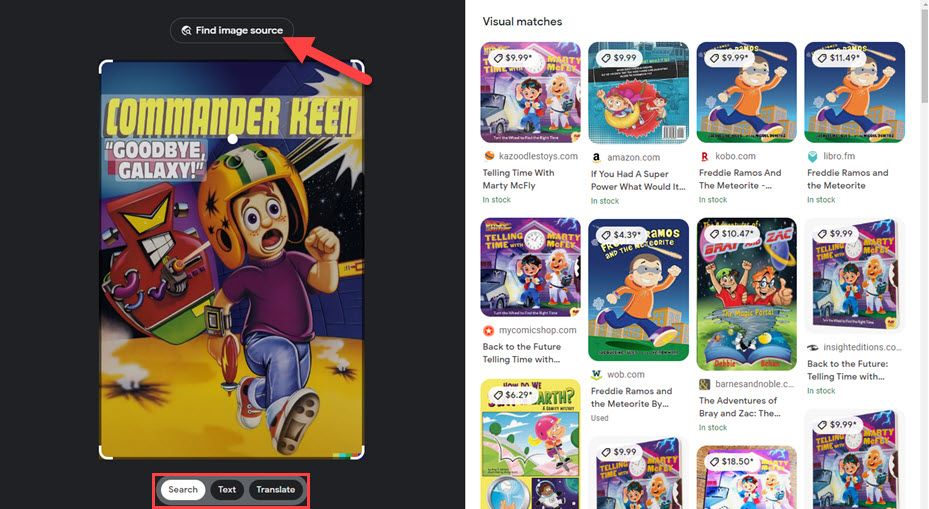
Google Lens در وب بسیار محدودتر از برنامه های تلفن همراه است. برای جستجوی عکس معکوس خوب است، اما نه بیشتر.
جهت مشاوره تلفنی در زمینه سایت گوگل لنز
از تلفن ثابت در سراسر کشور با شماره ۱۶۱۳_۹۰۷_۹۰۹ (بدون پیش شماره) تماس بگیرید
پاسخگویی از ۸ صبح تا ۱۲ شب حتی ایام تعطیل